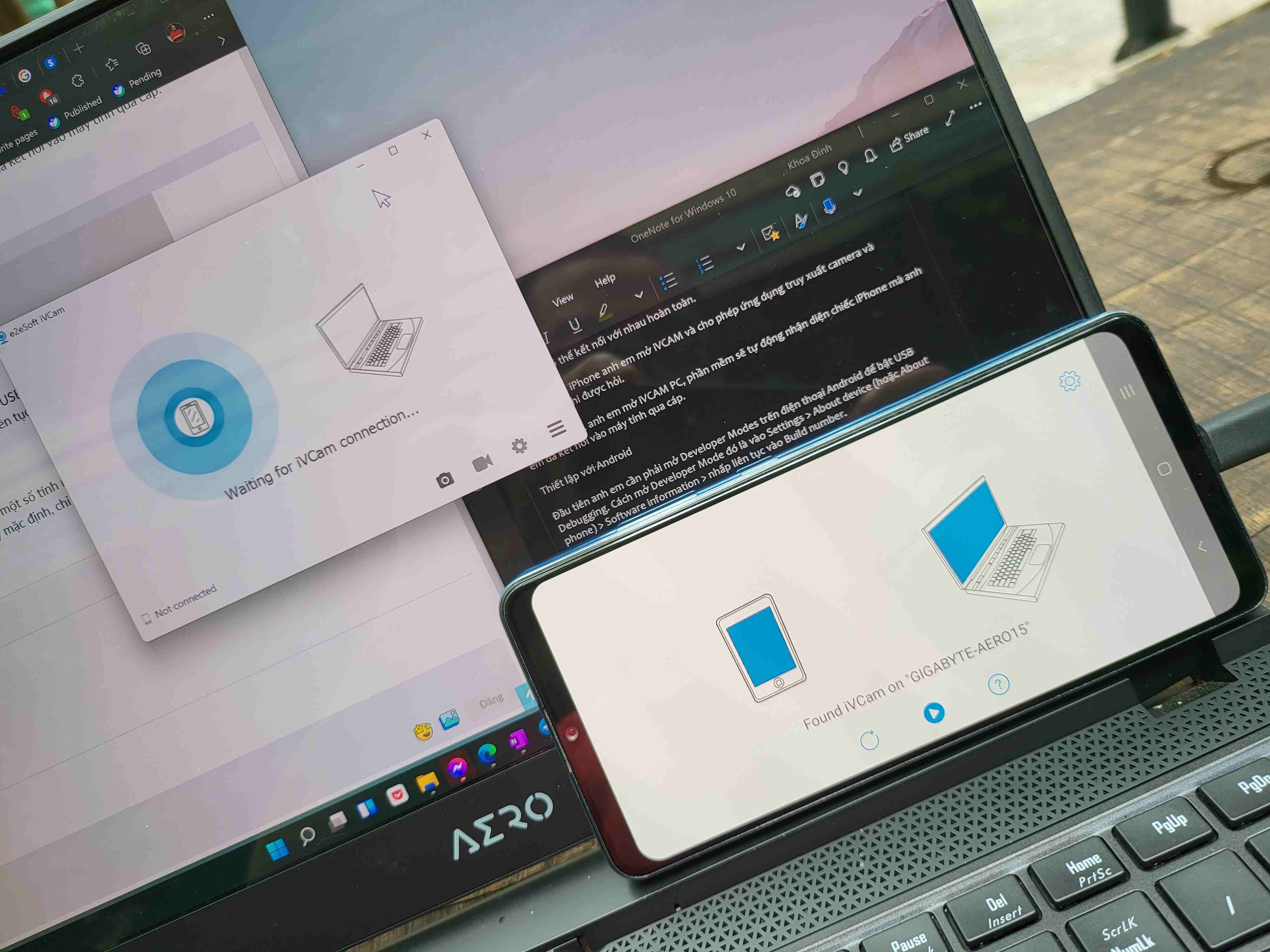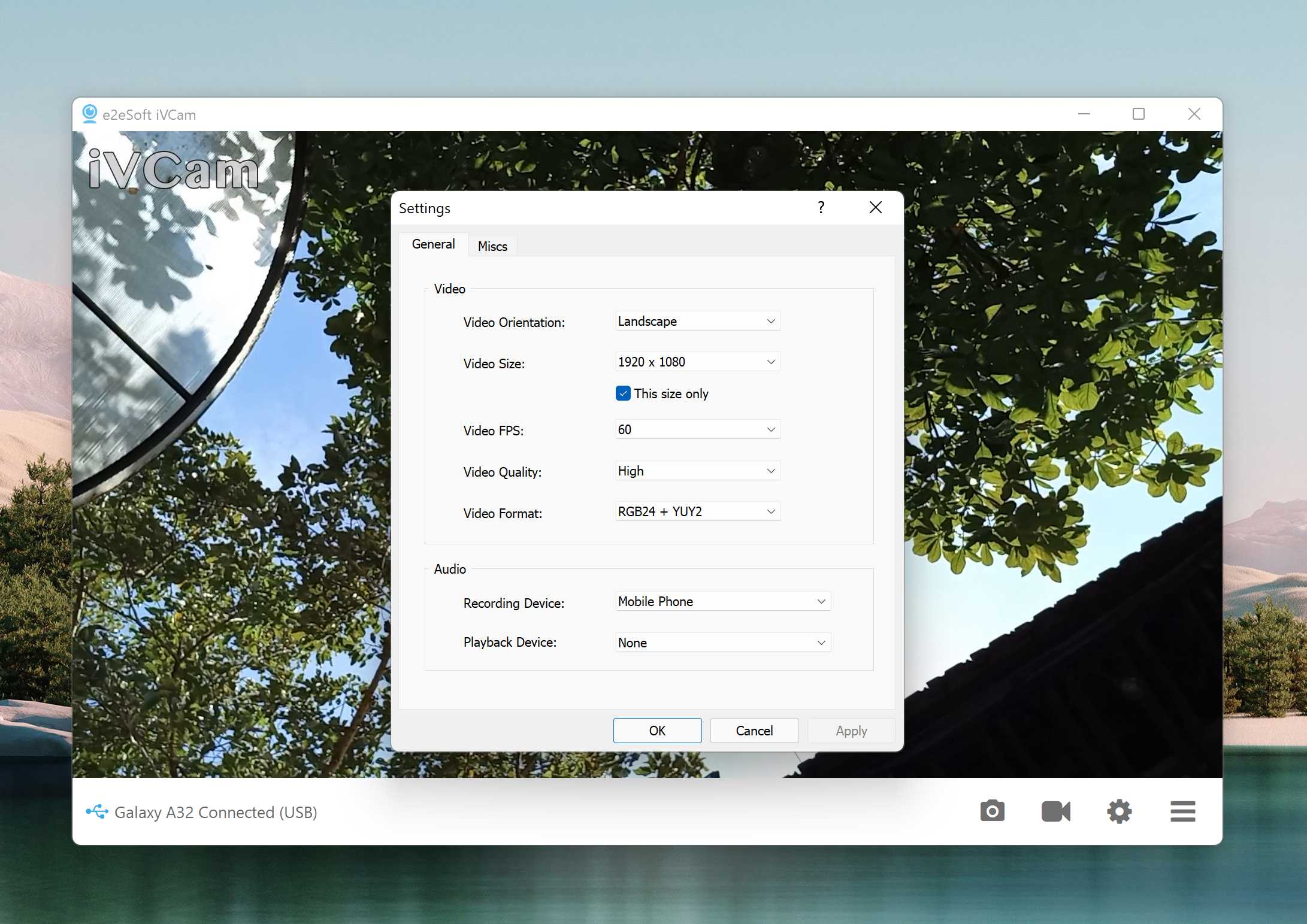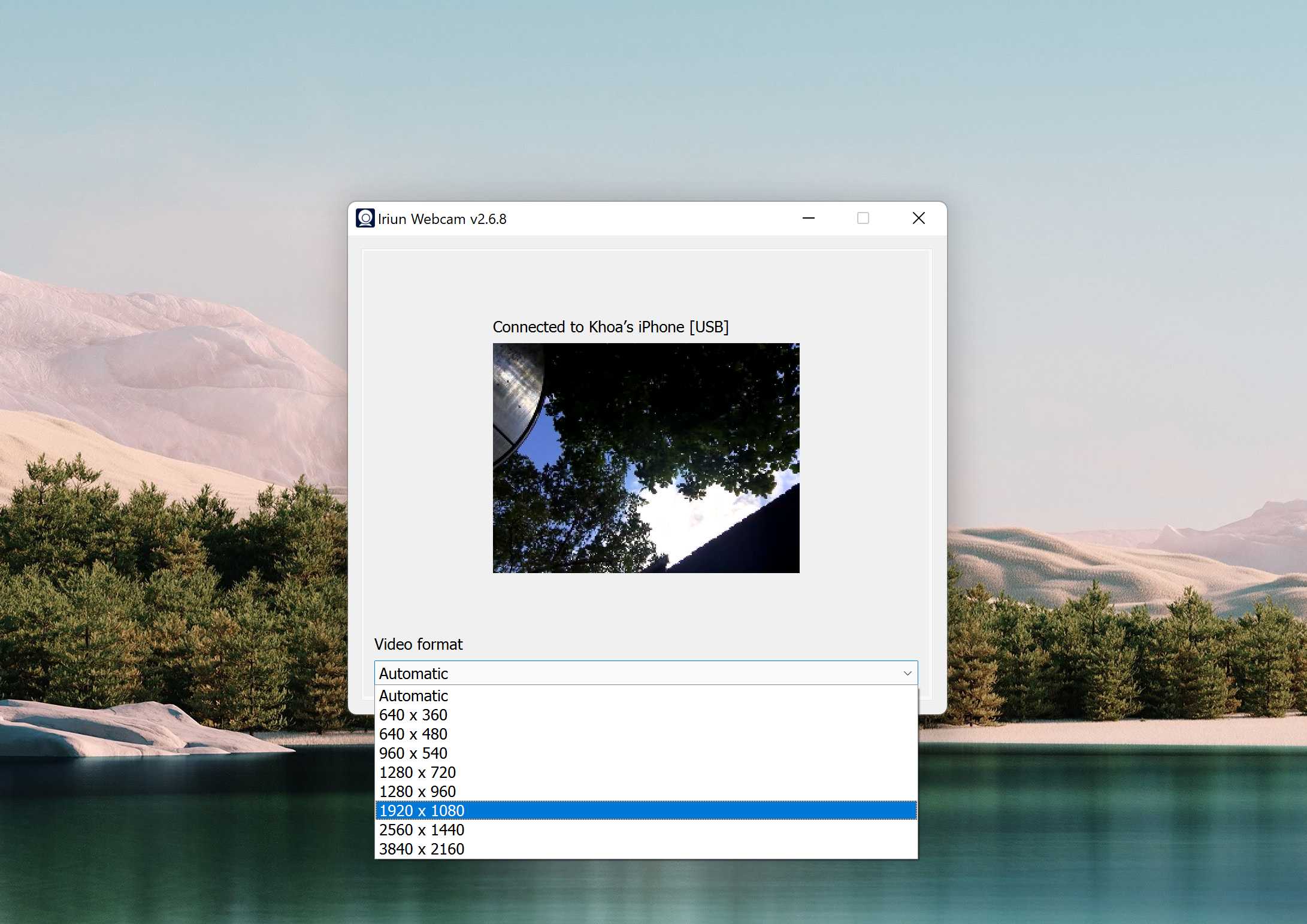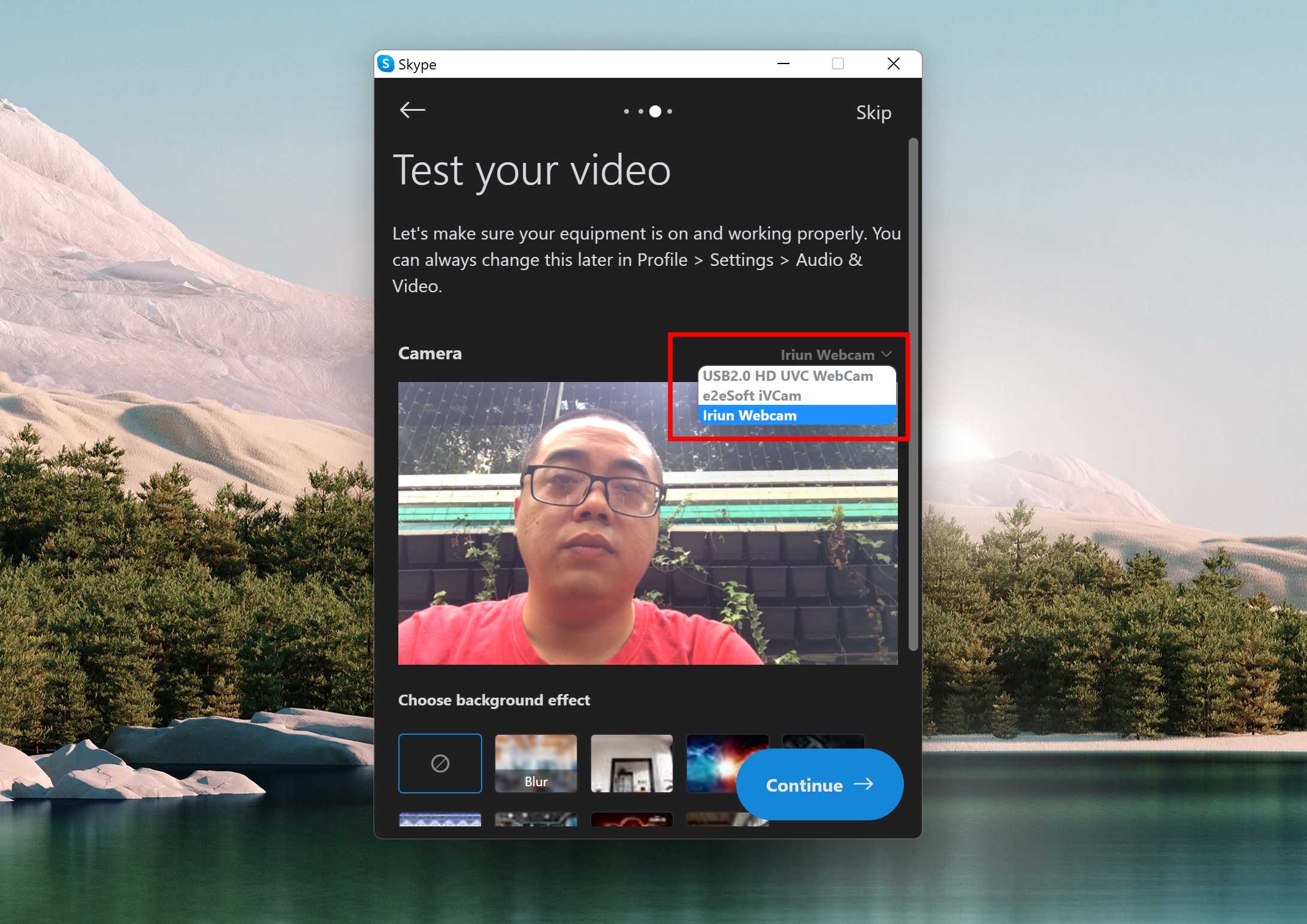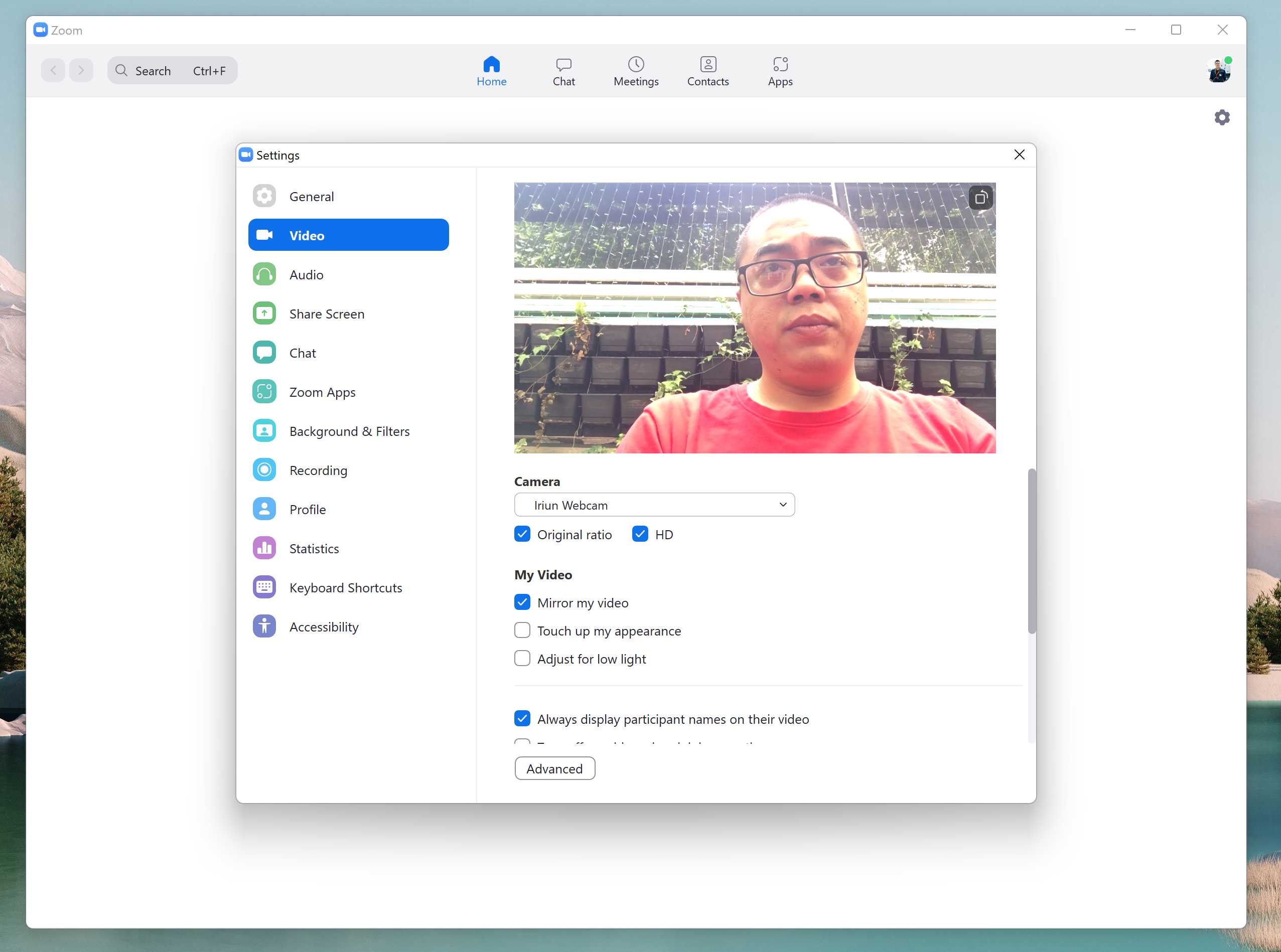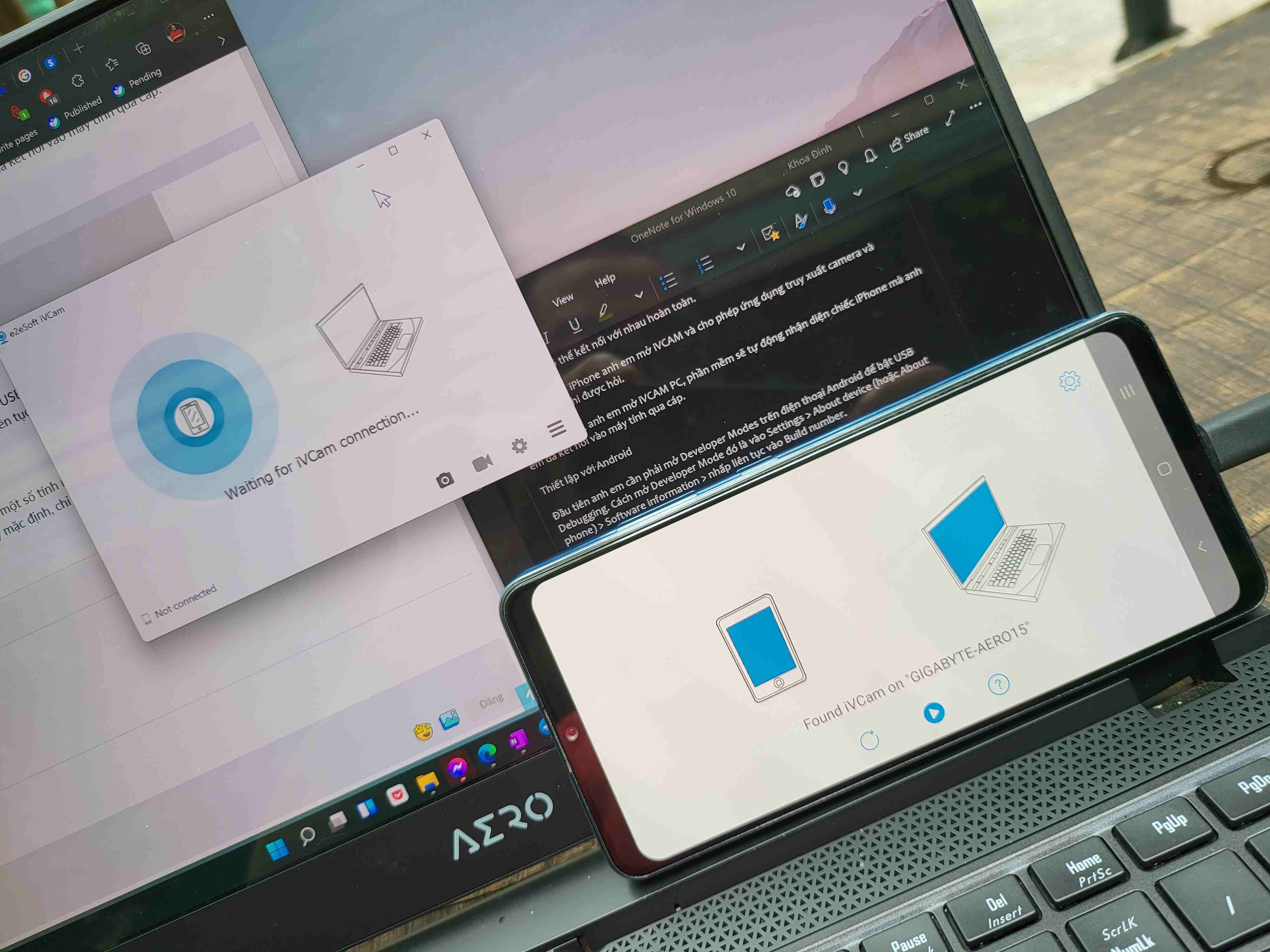
Trên điện thoại và máy tính, anh em mở iVCAM, 2 thiết bị sẽ nhận ra nhau như hình trên, trên điện thoại Android anh em nhẫn vào nút Play để bắt đầu sử dụng.
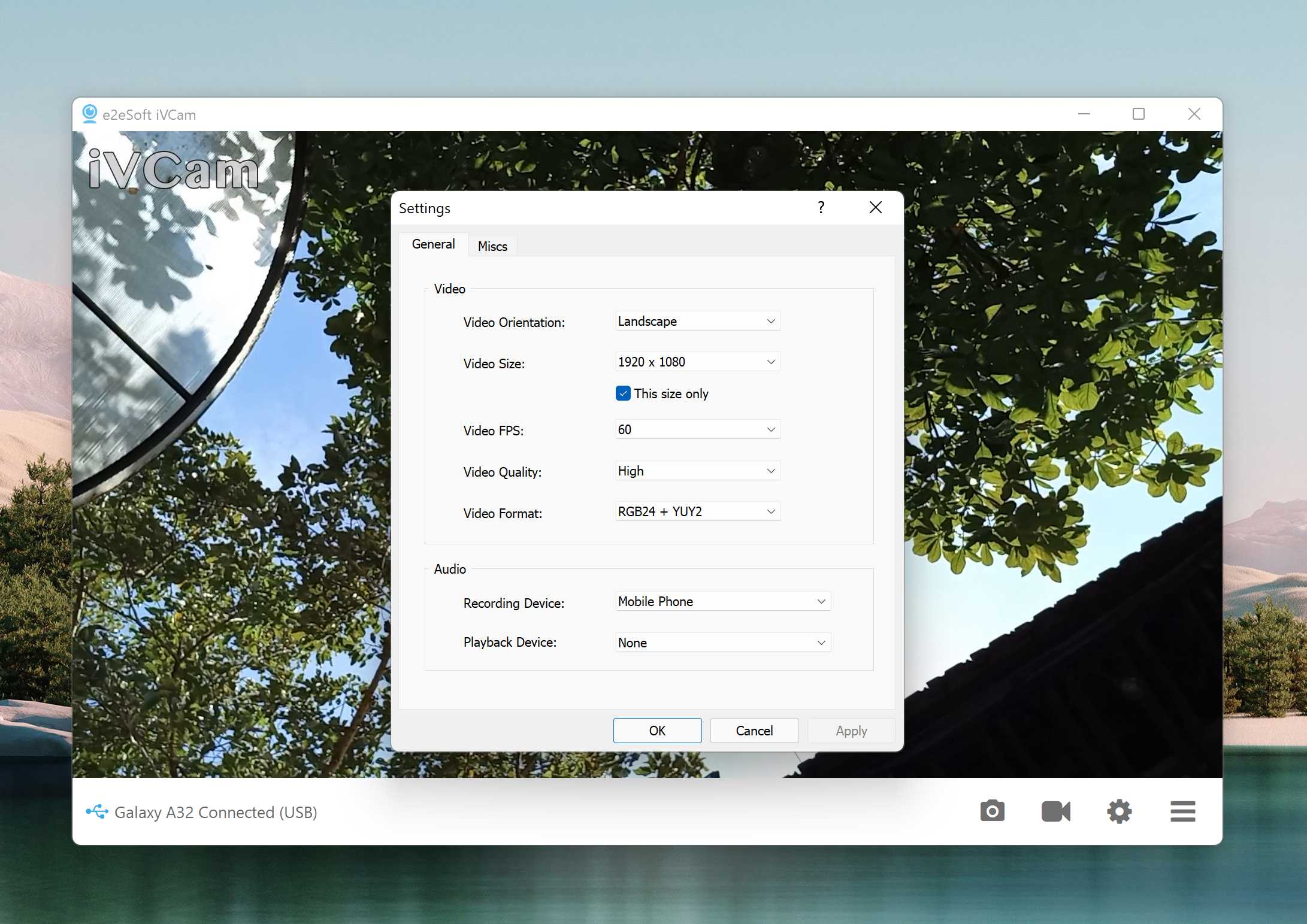
Phần mềm iVCAM này có tính phí, bản miễn phí anh em có thể xài với một số tính năng đủ để làm webcam nhưng nó sẽ có hiển thị quảng cáo, tắt được. Nó cho phép tinh chỉnh nhiều thông số như độ sáng, tương phản v.v… Mình cứ để các thông số này mặc định, chỉ cần chỉnh một chút là độ phân giải của hình ảnh: trên iVCAM máy tính thì anh em mở Menu > Settings > chọn Video Size: 1280 x 720 hoặc 1920 x 1080 (nhấn thêm nút This size only). Ở dưới chọn thêm Video FPS: 60fps và Video quality: High.
Mặc định thì iVCAM sẽ dùng camera trước của điện thoại để làm webcam, trong tình huống camera trước xấu quá thì anh em có thể chuyển sang camera sau. Trên iVCAM điện thoại anh em nhấn nút hình camera để chuyển rất đơn giản.
Iriun Webcam
Tải về
Tải về
Anh em cũng sẽ cần các bước thiết lập tương tự như iVCAM, Iriun thì nó không hiện quảng cáo mỗi lần mở nhưng đổi lại là anh em sẽ không chỉnh được gì nhiều như iVCAM, nó giống cái webcam thuần túy hơn.
Phần mềm iVCAM này có tính phí, bản miễn phí anh em có thể xài với một số tính năng đủ để làm webcam nhưng nó sẽ có hiển thị quảng cáo, tắt được. Nó cho phép tinh chỉnh nhiều thông số như độ sáng, tương phản v.v… Mình cứ để các thông số này mặc định, chỉ cần chỉnh một chút là độ phân giải của hình ảnh: trên iVCAM máy tính thì anh em mở Menu > Settings > chọn Video Size: 1280 x 720 hoặc 1920 x 1080 (nhấn thêm nút This size only). Ở dưới chọn thêm Video FPS: 60fps và Video quality: High.Mặc định thì iVCAM sẽ dùng camera trước của điện thoại để làm webcam, trong tình huống camera trước xấu quá thì anh em có thể chuyển sang camera sau. Trên iVCAM điện thoại anh em nhấn nút hình camera để chuyển rất đơn giản.Tải về Iriun Wecam cho Android tại đây và iOS tại đây Tải về Iriun trên máy tính Windows, macOS hay Ubuntu tại đây Anh em cũng sẽ cần các bước thiết lập tương tự như iVCAM, Iriun thì nó không hiện quảng cáo mỗi lần mở nhưng đổi lại là anh em sẽ không chỉnh được gì nhiều như iVCAM, nó giống cái webcam thuần túy hơn.
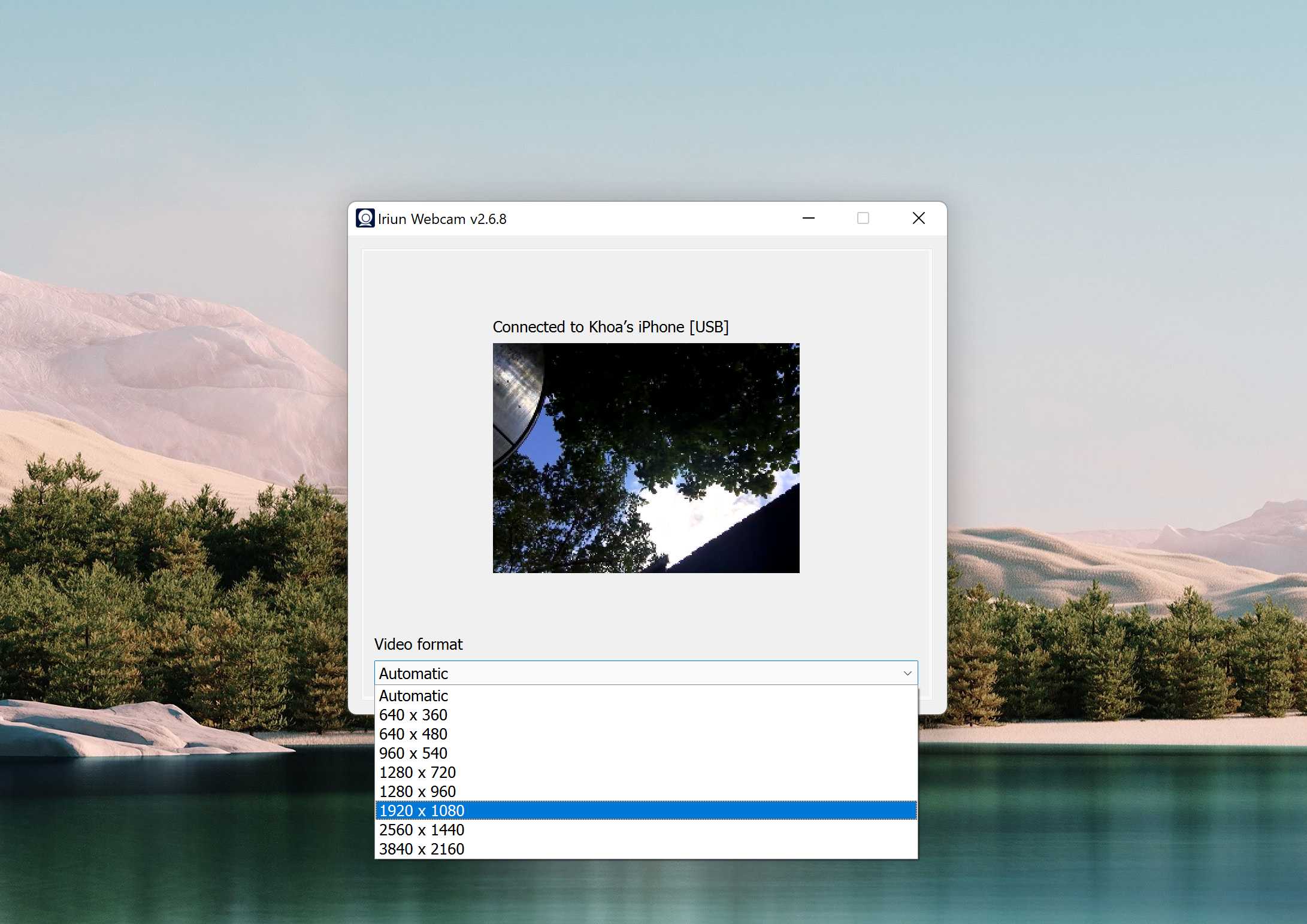
Sau khi cài đặt Iriun Webcam trên máy tính thì anh em bật lên, kết nối điện thoại Android/iOS vào máy tính, trên điện thoại mở Iriun Webcam thì 2 thiết bị sẽ tự động nhận ra nhau. Anh em có thể để chất lượng video tự động hoặc chỉnh chất lượng như hình trên.
Sử dụng với Zoom, Teams …
Mình đã thử nghiệm 2 phần mềm này với Messenger Desktop, Zoom, Teams và Skype, chúng đều hoạt động tốt. Cần lưu ý là anh em sẽ cần setup cái webcam và mic trong các phần mềm này. Thiết lập này luôn nằm trong Settings:
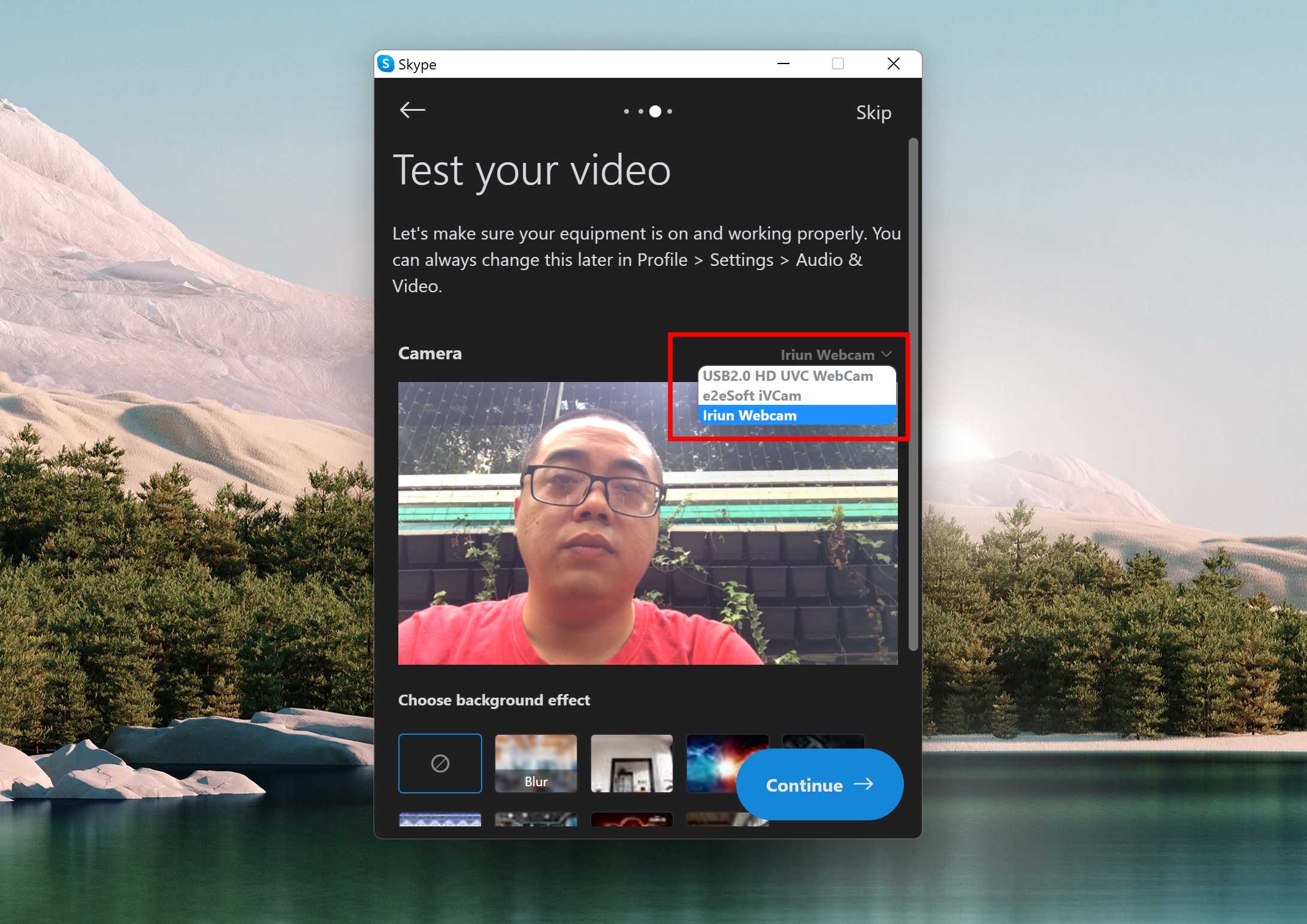
Chẳng hạn như Skype là ở đây, tùy theo ứng dụng anh em xài là iVCAM hay Iriun mà anh em chọn, nó sẽ hiển thị như một phần cứng thực sự.
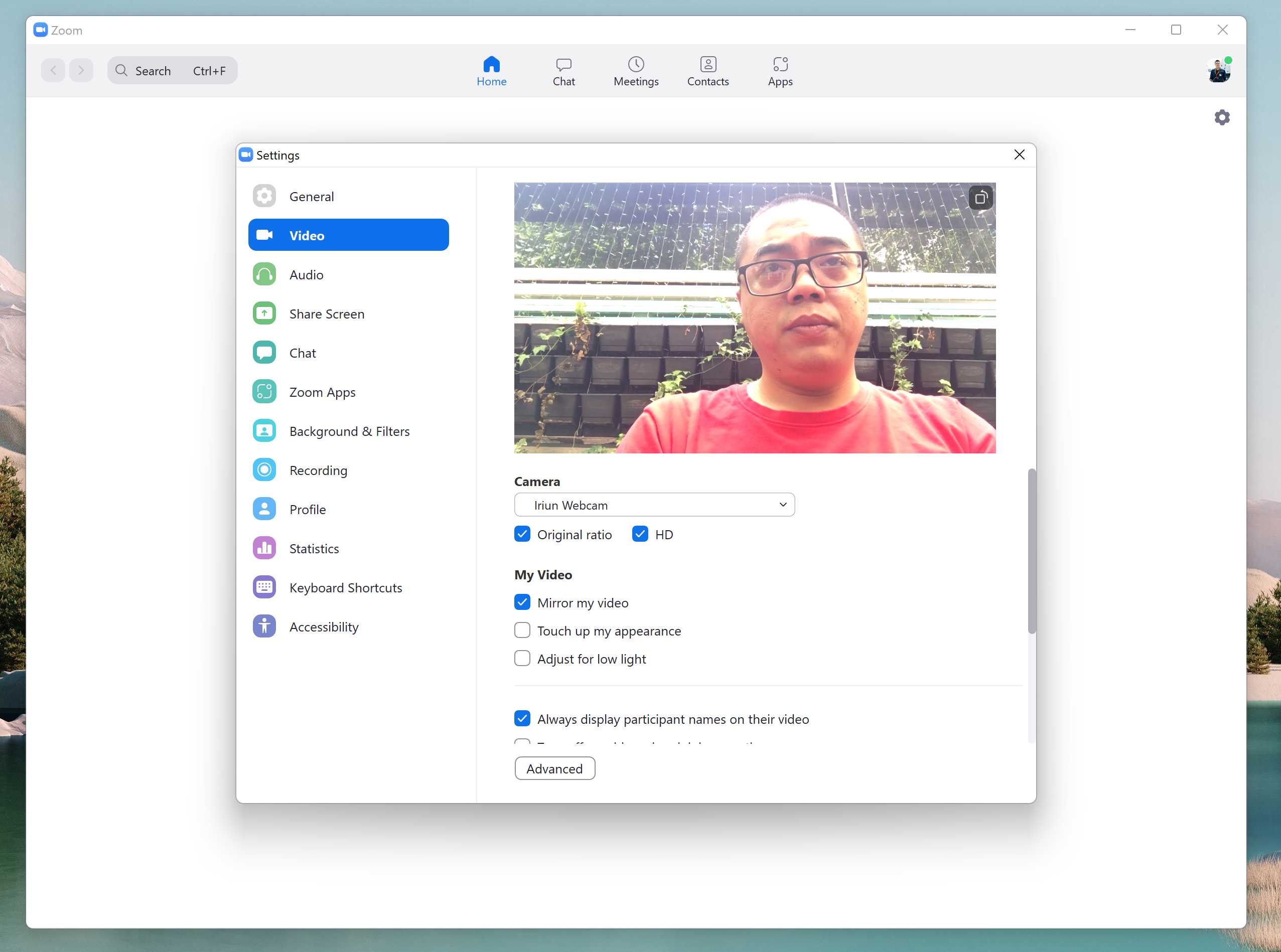
Còn đây là Zoom

Đây là Teams, anh em có thể chỉnh khi tham gia Meeting.